Hirdetés
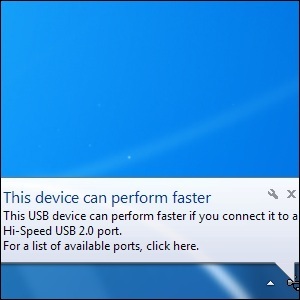 Láttad már valaha a "ez a készülék gyorsabban tud működni” üzenet, amikor USB-eszközt csatlakoztatott a számítógéphez? Ez az üzenet ablakok A Windows 7: Ultimate GuideHa fél a Vista vagy XP rendszerről frissíteni, mert úgy érzi, hogy az teljesen más, mint amit megszokott, akkor érdemes elolvasnia ezt az új útmutatót. Olvass tovább ’ módja annak, hogy elmondja Önnek, hogy lemarad a hardver elméleti sebességéről, de előfordulhat, hogy nem világos, hogyan kell megoldani a problémát. Mint sok számítógépes probléma, különösen a hardverrel, ennek a problémának is számos lehetséges oka és megoldása van.
Láttad már valaha a "ez a készülék gyorsabban tud működni” üzenet, amikor USB-eszközt csatlakoztatott a számítógéphez? Ez az üzenet ablakok A Windows 7: Ultimate GuideHa fél a Vista vagy XP rendszerről frissíteni, mert úgy érzi, hogy az teljesen más, mint amit megszokott, akkor érdemes elolvasnia ezt az új útmutatót. Olvass tovább ’ módja annak, hogy elmondja Önnek, hogy lemarad a hardver elméleti sebességéről, de előfordulhat, hogy nem világos, hogyan kell megoldani a problémát. Mint sok számítógépes probléma, különösen a hardverrel, ennek a problémának is számos lehetséges oka és megoldása van.
Az üzenet azt mondja, hogy csatlakoztassa eszközét egy USB 2.0 porthoz, de mi van akkor, ha már csatlakoztatva van egy USB 2.0 porthoz? Vagy mi van, ha azt gondolná, hogy már csatlakoztatva van egy USB 2.0 porthoz – hogyan lehet megkülönböztetni?
Eszköz és port nem egyezik
Az első dolog az első – győződjön meg arról, hogy az eszköz valóban gyorsabban működik. Például, ha egy régi, USB 1.1-et ás
cserélhető eszköz Az irodai dolgozók 101. útmutatója az USB pendrive-okhozA flash meghajtók manapság nem csak a fontos fájlok tárolásáról szólnak: programokat, sőt akár teljes operációs rendszert is futtathat velük. Olvass tovább ki a szekrényből, és csatlakoztassa egy USB 2.0 porthoz, a Windows megjeleníti ezt a figyelmeztető üzenetet. Ez az üzenet nem feltétlenül azt jelzi, hogy maga az eszköz gyorsabban tud működni, csak azt, hogy maga az USB-port kisebb sebességgel működik, mint amit támogat.Ez a probléma akkor is előfordulhat, ha USB 2.0-s eszközt csatlakoztat a USB 3.0 USB 3.0: Minden, amit tudnod kellAz USB 3.0 sok szempontból felülmúlja az USB 2.0-t. Itt van minden, amit tudnia kell arról, hogy miért érdemes mindig az USB 3.x-et választani, ha lehetséges. Olvass tovább kikötő. Az USB visszafelé kompatibilis, de elavult port vagy eszköz használata esetén a sebesség feláldozásra kerül.
Drivers
A rendszer USB-illesztőprogramjaival kapcsolatos problémák is okozhatják ezt az USB-sebesség-hibát. A probléma megoldásához megpróbálhatja letölteni és telepíteni a legújabb USB- vagy alaplapi lapkakészlet-illesztőprogramokat a számítógép gyártójának webhelye (vagy az alaplap gyártójának webhelye, ha Ön készítette a számítógépet saját magad.)
Az USB-illesztőprogramok javításának másik módja az Eszközkezelő elindítása – írja be Eszközkezelő lépjen be a Start menübe, és nyomja meg a gombot Belép. Az Univerzális soros buszvezérlők kategóriában keressen olyan USB-eszközöket, amelyek mellett sárga felkiáltójeles ikonok láthatók. Ha hibát lát, kattintson rá jobb gombbal, és mondja meg a Windowsnak, hogy frissítse vagy telepítse az illesztőprogramokat. Megpróbálhatja frissíteni az olyan eszközök illesztőprogramját is, amelyeken nincs sárga felkiáltójel.
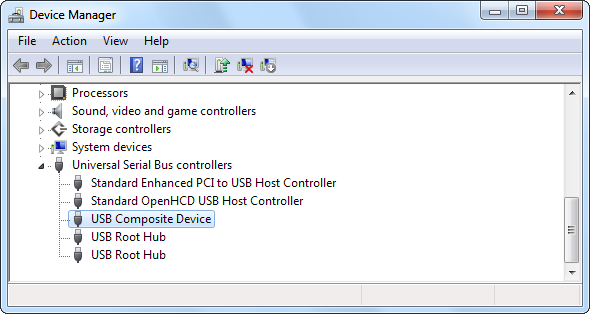
Kábel
A probléma az USB-kábellel lehet. Ha a kábelt eredetileg USB 1.1-es eszközökhöz tervezték, előfordulhat, hogy nem működik megfelelően USB 2.0 sebesség mellett. Az is lehet, hogy csak hibás kábel – ha kétségei vannak, próbálja meg kicserélni a kábelt.
Sérült hardver
Próbálja meg csatlakoztatni az USB-eszközt vagy -kábelt a rendszer másik portjához. Lehetséges, hogy maga az USB-port hibás Hardverproblémák diagnosztizálása, ha a számítógép nem kapcsol beA múlt héten bemutattam néhányat a legegyszerűbb barkács-javítások és frissítések közül, amelyeket saját maga is elvégezhet, de az egyik olvasó megkérdezte, hogyan lehet diagnosztizálni, melyik alkatrész volt a probléma. Ma szeretnék sétálni... Olvass tovább és nem működik megfelelően.
Az is lehetséges, hogy a probléma magában az eszközben van – megpróbálhatja csatlakoztatni az USB-eszközt egy másik számítógéphez, amelyen nem tapasztalható ez a hiba. Ha mindenhol ugyanazt a hibát látja, akkor a probléma az eszközével van, nem a számítógépével.

Erő
Egyes eszközöknek több áramra van szükségük, mint amennyit az USB-kapcsolaton keresztül kapnak – például külső merevlemezek A legjobb külső merevlemezek, amelyeket érdemes megfontolni [Gadget Corner]Ó, a külső merevlemez. A kütyüvilág e nem énekelt hőse szinte minden stréber íróasztalán megtalálható, általában monitor mögé rejtve vagy fiókba rakva. Mégis nagyszerű… Olvass tovább sokkal több energiát igényel, mint az USB billentyűzetek 5 nagy teherbírású mechanikus billentyűzet a hardcore játékosoknakA MakeUseOf-on egy jó dalt és táncot készítettünk a mechanikus billentyűzetekről, és most, hogy egyre többen a gyártók ugrálnak a kocsin, ők már nem a felsőnek fenntartott speciális készletdarabok lépcsők... Olvass tovább , amelyek meglehetősen kevés energiát igényelnek. Ez gyakran előfordulhat, ha olyan USB-hubot használ, amely nem biztosít áramot – ha USB-elosztót használ és ezt az üzenetet kapja, akkor a készülék helyett közvetlenül a számítógéphez kell csatlakoztatnia kerékagy.
Valójában kétféle USB-elosztó létezik – az elosztók, amelyek csak a számítógépről vesznek áramot, és az elosztók, amelyek külön tápcsatlakozóval rendelkeznek. Csak a külső tápcsatlakozóval rendelkező hubok biztosítanak elegendő áramot az energiaigényes USB-eszközök támogatásához. Ez más hubként működő eszközökre is vonatkozik, például a mellékelt USB-portokkal rendelkező monitorokra – csatlakoztassa USB-eszközét közvetlenül a számítógéphez vagy egy tápellátással rendelkező USB-elosztóhoz.
Az is előfordulhat, hogy a számítógép nem irányítja át az elegendő tápellátást az USB-porthoz. Az USB-csatlakozásoknak nem így kellene működniük, de ez lehetséges hibás vagy rosszul megtervezett hardver esetén. Próbálja meg a készüléket másik USB-porthoz csatlakoztatni.
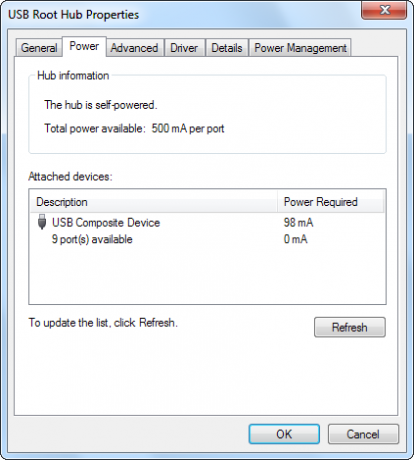
BIOS beállítások
Sok számítógép BIOS-a rendelkezik olyan beállítással, amely kompatibilitási célból válthat a különböző USB-módok között. Bár a számítógépek általában az optimális beállítással szállítják, ez a beállítás módosulhat.
A számítógép BIOS-ának eléréséhez újra kell indítania a számítógépet, és meg kell nyomnia a képernyőn megjelenő billentyűt – gyakran F2 vagy Delete – rendszerindítás közben. Ha ez megvan, egy speciális BIOS menübe kerül. Keressen egy USB-mód opciót, és győződjön meg arról, hogy a lehető legnagyobb sebességre van állítva – például, ha számítógépe támogatja az USB 2.0-t, a BIOS-ban az USB-mód beállítását 2.0-ra kell állítani, nem pedig 1.1-re. Ezt a beállítást a BIOS-tól függően „nagy sebességű” USB módnak is nevezhetjük.
A Figyelmeztetés letiltása
Ha nem tudja megoldani ezt a problémát, vagy ha úgy találja, hogy a probléma az eszközével vagy számítógépével van, és elakadt, bármikor letiltja a buborékot 5 zavaró asztali értesítés és azok kikapcsolása [Windows]Amikor számítógépen dolgozik, némi akaraterőre van szükség ahhoz, hogy ellenálljon a többfeladatos munkavégzésnek. De még ha sikerül is visszafognia magát, sok programnak sikerül bedobnia... Olvass tovább amely akkor jelenik meg, amikor USB-eszközt csatlakoztat a számítógéphez. Az eszköz továbbra is sokkal lassabb USB-sebességgel fog futni, mint az elméletileg lehetséges, de legalább a Windows nem fogja zavarni emiatt.
Ehhez nyissa meg az Eszközkezelőt (írja be: Eszközkezelő a Start menüben, és nyomja meg az Enter billentyűt), kattintson jobb gombbal az USB-gazdavezérlőre az Univerzális soros buszvezérlők alatt, és válassza ki Tulajdonságok. Törölje a pipát a Mondja meg, hogy a készülékem gyorsabban tud-e működni jelölőnégyzet a Fejlett lapon.
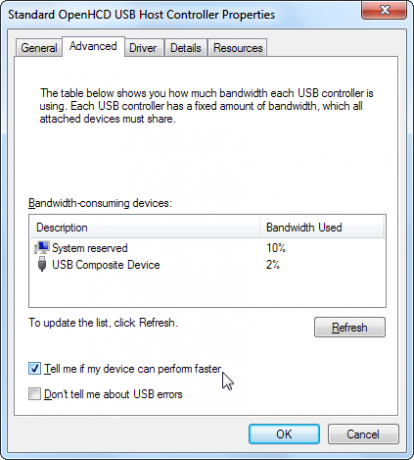
Belefutottál ebbe a problémába? hogyan javítottad? Használtál itt nem említett megoldást? Hagyjon megjegyzést, és tudassa velünk!
Kép jóváírása: USB csatlakozási port a Shutterstockon keresztül
Chris Hoffman egy technológiai blogger és sokoldalú technológia-függő, aki az oregoni Eugene-ben él.


